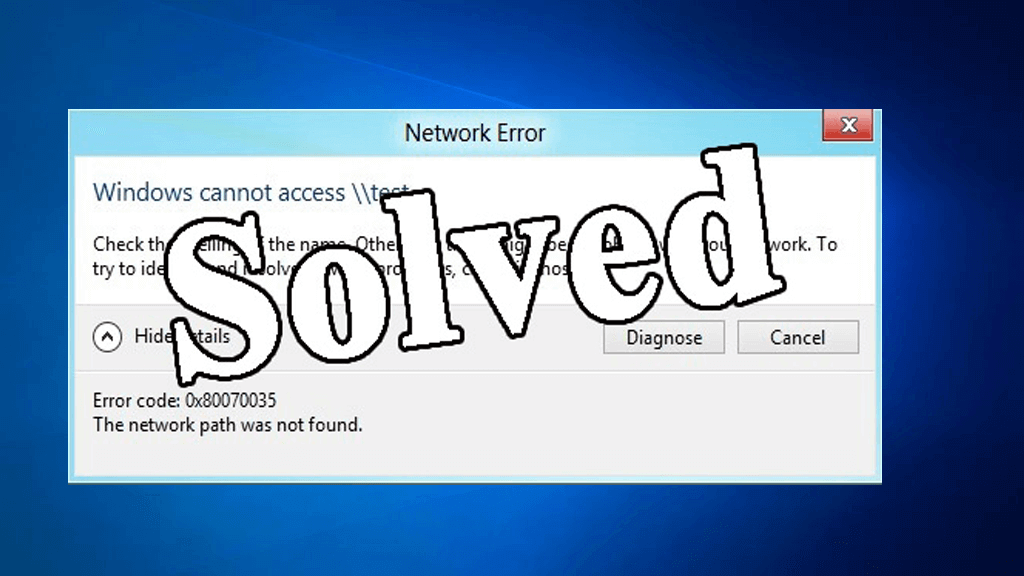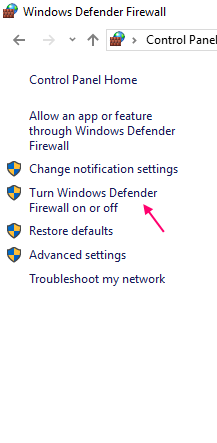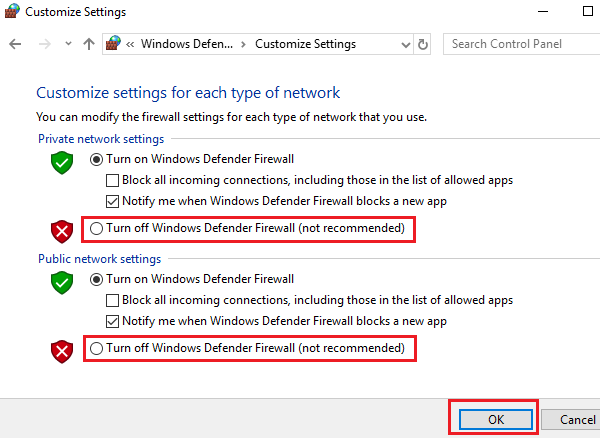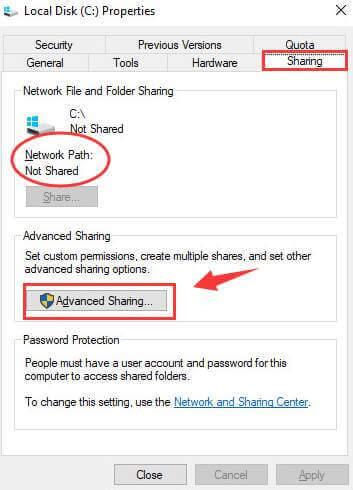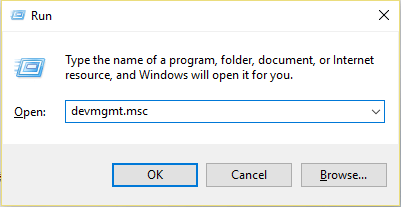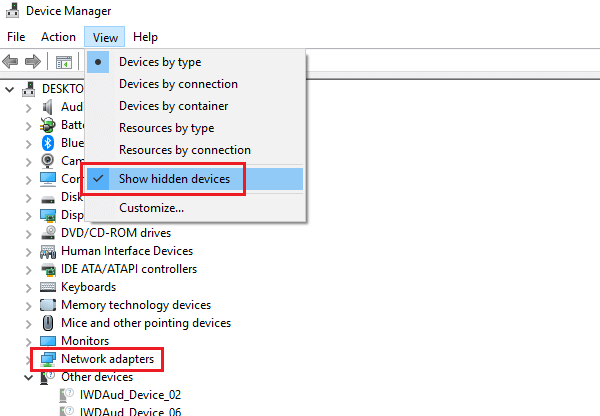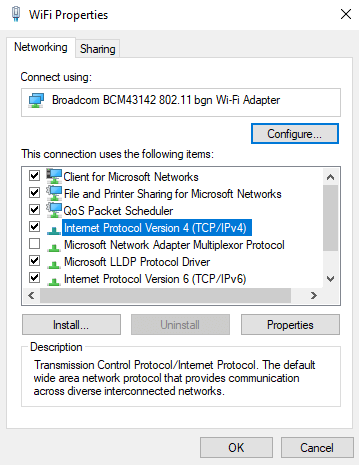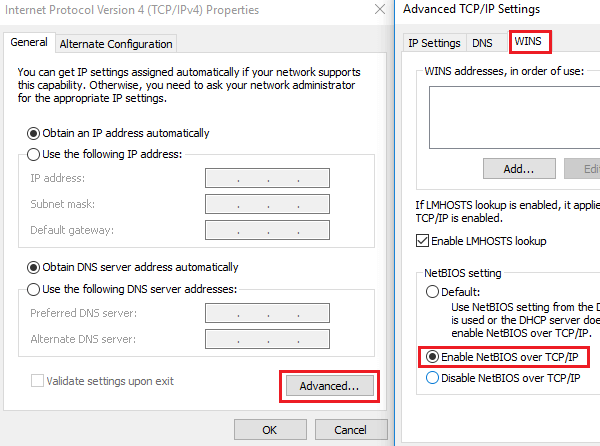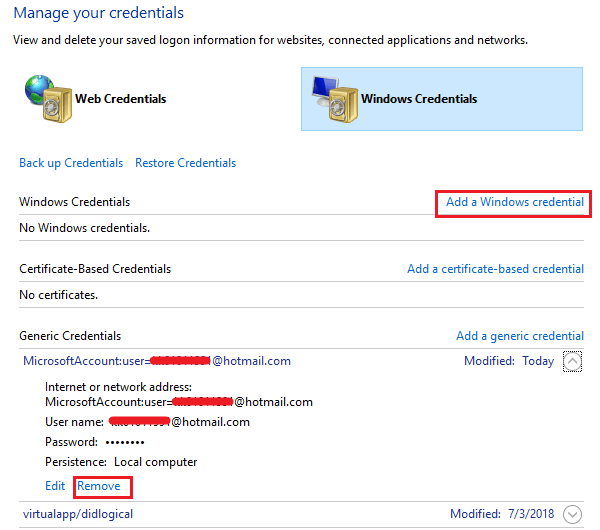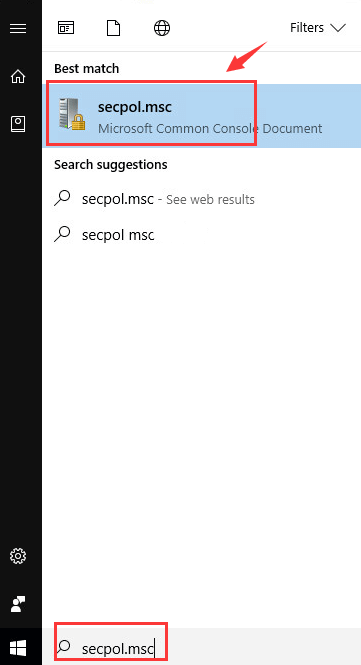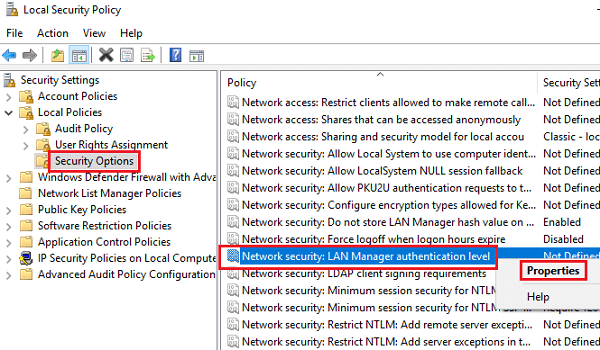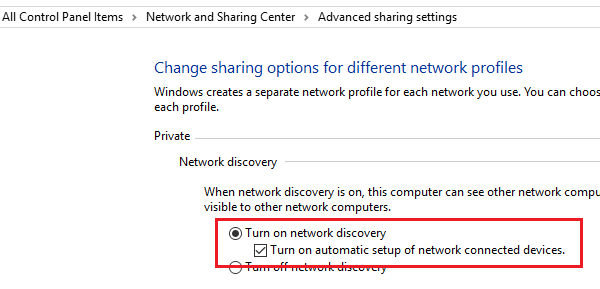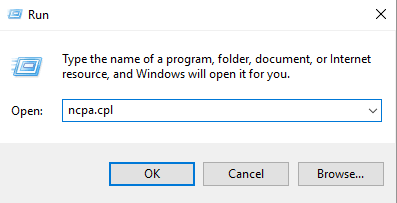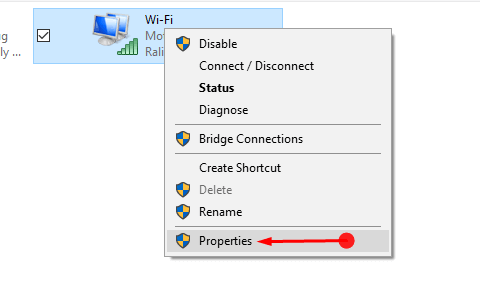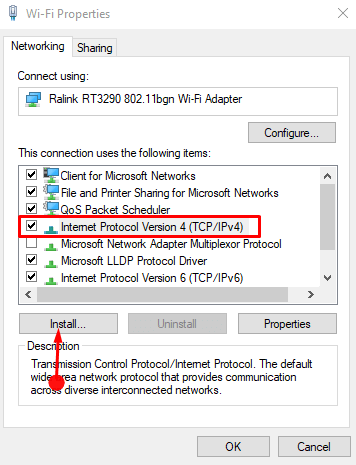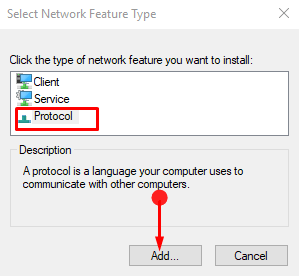Êtes-vous celui qui obtient le code d’erreur 0x80070035, lors de la connexion de votre système Windows 10 à un autre ordinateur? Vous recherchez les correctifs pour vous débarrasser du – Code d’erreur: 0x80070035. Le chemin réseau n’a pas été trouvé. Lisez ensuite l’article pour suivre les correctifs complets.
Microsoft permet à l’ordinateur Windows de partager des fichiers entre deux systèmes connectés au même réseau. Mais certains utilisateurs rencontrent l’erreur lorsqu’ils tentent de partager les fichiers et les données entre eux.
Erreur réseau
Windows ne peut pas accéder à \\ sharedNAS
vérifiez l’orthographe du nom sinon il pourrait y avoir un problème avec votre réseau, pour essayer d’identifier et de résoudre les problèmes de réseau, cliquez sur Diagnostiquer.
Code d’erreur 0x80070035 Le chemin d’accès réseau est introuvable.
Eh bien, l’erreur 0x80070035 de Windows 10 est très irritante et, selon les estimations, les utilisateurs sont confrontés à un antivirus ou le pare-feu Windows Defender bloque les ressources système. Donc, appliquez les solutions ci-dessous une par une pour résoudre le code d’erreur 0x80070035 Le chemin d’accès réseau est introuvable.
Comment puis-je corriger code d’erreur 0x80070035 dans Windows 10?
Solution 1: désactiver l’antivirus et le pare-feu
Afin de désactiver le pare-feu Windows Defender, suivez les étapes ci-dessous:
1: Vous devez d’abord ouvrir le panneau de configuration, pour ce faire, appuyez sur Windows + R, puis dans le panneau de configuration de type Exécuter, appuyez sur la touche Entrée.
2: Dans la liste, cliquez sur le pare-feu Windows Defender puis sur le côté gauche, cliquez sur Activer ou désactiver le pare-feu Windows Defender.
3: Maintenant, vous devez sélectionner le bouton radio présent avec le désactiver le pare-feu Windows Defender (non recommandé). Vous devez effectuer cette tâche pour les paramètres de réseau privé et public.
4: Enfin, cliquez sur OK pour enregistrer les paramètres et redémarrer votre ordinateur.
Solution 2: vérifiez que votre disque est partagé
1: Faites un clic droit sur le lecteur auquel vous souhaitez accéder et accédez à ses propriétés.
2: Maintenant, accédez à l’onglet Partage et vérifiez si le chemin d’accès réseau affiche Non partagé. Après cela, vous devez cliquer sur l’option “Partage avancé“.
3: Dans la fenêtre de partage avancé, cochez la case «Partager ce dossier». Assurez-vous que vous avez entré le nom de lecteur correct. Enfin, choisissez Appliquer puis OK pour enregistrer les modifications.
4: Ensuite, appuyez sur la touche Windows + R> pour ouvrir l’invite de commande> tapez le nom du dossier> appuyez sur Entrée. et vous pouvez accéder au dossier sans aucune erreur.
Solution 3: essayez de réinstaller les adaptateurs réseau ainsi que les adaptateurs masqués
1: Ouvrez à nouveau la boîte de dialogue d’exécution (appuyez sur Windows + R), tapez devmgmt.msc et appuyez sur la touche Entrée. Cela ouvrira le Gestionnaire de périphériques.
2: Maintenant, cliquez sur l’onglet Affichage présent dans la fenêtre Gestionnaire de périphériques et cochez la case Afficher les périphériques cachés.
3: Vous verrez les adaptateurs cachés, cliquez avec le bouton droit sur tous les pilotes et désinstallez-les.
4: Redémarrez votre ordinateur et recherchez le problème.
Solution 4: activer NetBIOS sur TCP / IP
Cette solution a fonctionné pour de nombreux utilisateurs pour corriger l’erreur de réseau de l’explorateur Windows 10 0x80070035, le chemin réseau est introuvable. Suivez donc les étapes pour activer NetBIOS sur TCP / IP.
1: Ouvrez la zone d’exécution en appuyant sur les touches Windows + R, dans la zone d’exécution, vous devez taper ncpa.cpl et appuyer sur la touche Entrée. Cela ouvrira les propriétés du WiFi.
2: Faites un clic droit sur le réseau WiFi et choisissez les Propriétés.
3: Maintenant, double-cliquez sur Internet Protocol Version 4 pour ouvrir les propriétés.
4: Ensuite, cliquez sur Avancé et accédez à l’onglet WINS.
Enfin, à partir du paramètre NetBIOS, vous devez sélectionner le bouton radio à “Activer NetBIOS sur TCP / IP“. Cliquez ensuite sur OK pour enregistrer les modifications.
Solution 5: supprimer toutes les informations d’identification Windows
1: Accédez au Panneau de configuration de votre système et choisissez le gestionnaire d’informations d’identification.
2: Dans la section Informations d’identification Windows, supprimez toutes les informations d’identification et redémarrez votre système.
3: Si le système demande de saisir toutes les informations d’identification Windows, entrez à nouveau les informations d’identification.
J’espère que cela fonctionne pour vous de corriger le code d’erreur 0x80070035 dans Windows 10. Mais si vous rencontrez toujours des problèmes avec Windows 10, passez à la solution suivante.
Solution 6: modifier les paramètres de sécurité réseau
Suivez les étapes pour modifier soigneusement les paramètres de sécurité réseau.
1: Ouvrez la boîte d’exécution (appuyez sur Windows + R) et tapez secpol.msc puis appuyez sur la touche Entrée. Cela ouvrira la fenêtre Stratégie de sécurité locale.
2: Accédez à Stratégies locales >> Options de sécurité.
3: Dans le volet droit, vous devez double-cliquer et ouvrir les propriétés de Sécurité réseau: Niveau d’authentification LAN Manager.
4: Enfin, en utilisant le menu déroulant, choisissez la sécurité de session Envoyer LM & NTLM-utiliser NTLMv2 si négociée.
Solution 7: utiliser l’invite de commandes Windows
1: Appuyez sur Win + X et sélectionnez l’invite de commande (Admin)
2: Après cela, exécutez simplement les commandes données une par une et appuyez sur Entrée après chaque
ipconfig / release
ipconfig / flushdns
ipconfig / renew
3: redémarrez le système et recherchez le problème. Si vous ne parvenez toujours pas à résoudre le code d’erreur 0x80070035, exécutez la commande suivante:
ipconfig /flushdns
nbtstat –r
netsh int ip reset
netsh winsock reset
Enfin, redémarrez votre système pour vérifier que Windows ne peut pas accéder à vérifier l’orthographe de l’erreur de nom.
Solution 8: activer la découverte du réseau
De nombreux utilisateurs ont confirmé que l’activation de la découverte du réseau leur permettait de corriger l’erreur 0x80070035 Windows 10.
Suivez les étapes pour le faire:
1: Appuyez sur Win + R> et dans la boîte de dialogue Exécuter> tapez le panneau de commande et ouvrez-le
2: Cliquez ensuite sur et ouvrez le Centre Réseau et partage.
3: Et sur le côté gauche du menu> choisissez Modifier les paramètres de partage avancés.
4: Passez ensuite le bouton radio sur l’option Activer la découverte du réseau> cochez la case qui affiche Activer la configuration automatique des périphériques connectés au réseau.
5: Enfin, redémarrez votre système
Solution 9: ajouter le protocole IPv4 sur TCP / IP
Ouvrez la boîte de dialogue d’exécution (appuyez sur les touches Windows + R), dans la zone d’exécution, tapez ncpa.cpl et appuyez sur la touche Entrée.
Maintenant, choisissez votre connexion et faites un clic droit dessus puis sélectionnez Propriétés.
Recherchez la case «La connexion utilise les éléments suivants», puis cliquez sur «Protocole Internet (TCP / IP) version 4» dans le champ.
Cliquez sur le bouton Installer.
Ensuite, choisissez «Protocole» et cliquez sur Ajouter dans l’assistant Sélectionner un type de fonctionnalité réseau.
Lorsque la fenêtre contextuelle Protocole réseau apparaît, sélectionnez le protocole de multidiffusion fiable, puis OK.
Il est estimé qu’après avoir suivi les correctifs ci-dessus, vous pouvez corriger l’erreur “Vérifiez l’orthographe du nom sinon il pourrait y avoir un problème avec votre réseau“.
Faites votre PC Windows / laptop sans erreur
Si après avoir suivi les correctifs indiqués ci-dessus, votre système commence à fonctionner lentement, se bloque ou se bloque, il est suggéré d’analyser votre système avec le PC réparation Outil.
Il s’agit d’un utilitaire de réparation avancé qui résout divers problèmes informatiques tels que les erreurs Windows tenaces, protège votre ordinateur contre les virus / programmes malveillants, les erreurs DLL, répare les entrées de registre corrompues et de nombreuses autres erreurs et problèmes dans le système Windows.
Cela corrige non seulement les erreurs, mais optimise également les performances du PC Windows.
Obtenez PC réparation Outil, pour améliorer les performances de Windows PC / laptop
Conclusion
On estime que l’article a fonctionné pour vous afin de corriger le code d’erreur 0x80070035, le chemin réseau est introuvable »dans Windows 10.
Assurez-vous de taper les commandes et de suivre attentivement les solutions données pour éviter d’autres problèmes.
Si vous avez des commentaires, des suggestions ou des questions concernant celui qui est projeté, n’hésitez pas à le partager avec nous.
Bonne chance..!